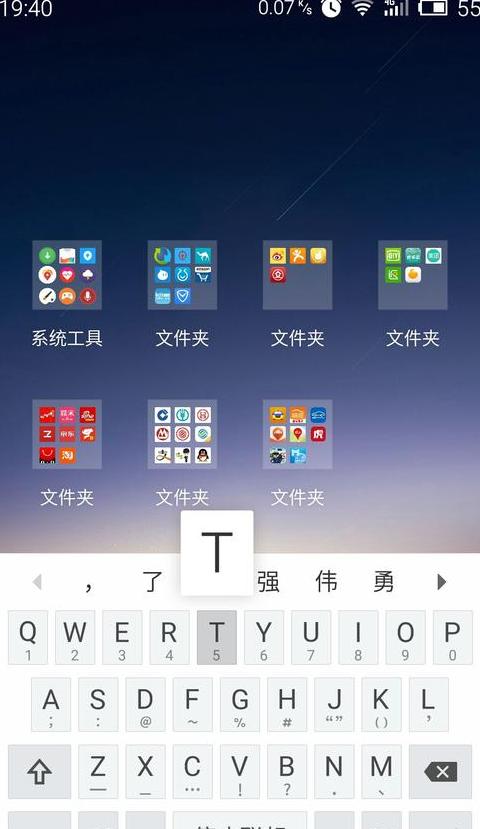为啥长时间不动电脑就会自动断网
长时间不用电脑导致网络中断,这事儿吧,主要跟俩因素有关。第一,电脑可能设置了自动进入休眠模式。
你想啊,长时间不操作,系统为了省电,就自动睡觉了。
可一睡觉,网络连接这种硬件功能也跟着关了,自然就断网了。
解决方法嘛,你把电脑的电源设置改改,让它别自动休眠。
操作步骤是这样的:在电脑上点右键,选“属性”,然后点左下角的“性能信息和工具”,再选“调整电源设置”,在“更改计算机睡眠时间”里,把“使计算机进入睡眠状态”设置为“从不”。
第二,网卡可能也设置了自动省电功能。
电脑一闲着,为了省电,网卡可能就被自动关了或者降低功耗了,结果网络就断了。
解决方法,你可以通过设备管理器关掉网卡的自动省电功能。
具体操作是:在电脑上点右键,选“属性”,然后点“设备管理器”,在“网络适配器”里找到你的网卡,点右键选“属性”,在“电源管理”选项卡里,取消勾选“允许计算机关闭此设备以节省电源”。
以上就是解决长时间不用电脑自动断网问题的两个方法,试一试应该就能解决了。
笔记本电脑睡眠断网为什么我电脑进入睡眠后网络就断开了
电脑在进入睡眠状态后网络连接中断,通常是因为电源设置中的默认选项允许网络设备在睡眠时关闭电源以节省能源。要解决这个问题,可以按照以下步骤调整电源设置:
1 . 打开开始菜单,选择“设置”。
2 . 在搜索框中输入“电源和睡眠设置”,打开后找到“网络连接”这一项。
3 . 将“在我的电脑处于睡眠状态下并且使用电池供电时,与网络断开连接”的选项设置为“从不”。
睡眠模式实际上是关闭了除内存外的所有设备电源,因此网络连接在睡眠时会中断。
但一旦电脑从睡眠状态唤醒,网络连接通常会自动恢复。
此外,电脑的网络设备(如网卡、无线网卡)具有电源管理属性,默认设置允许设备在闲置时断电。
如果希望网络在睡眠时保持连接,可以在设备管理器中找到网络设备,调整其电源属性,防止在闲置时关闭电源。
总的来说,电脑的睡眠模式结合了待机和休眠的特点,将内存中的数据保存到硬盘上的文件中,然后关闭非内存设备的电源。
这种模式在恢复时如果供电稳定,可以快速从内存中恢复数据;如果供电异常,则从硬盘恢复,速度稍慢。
但无论哪种情况,都不会导致数据丢失。